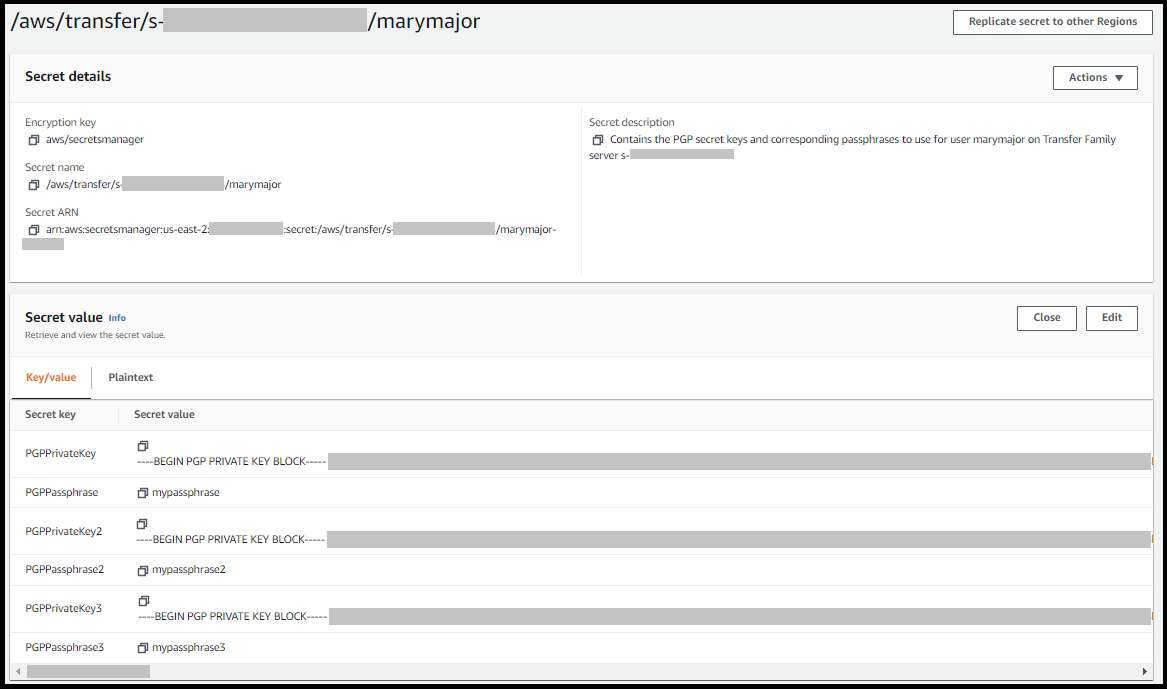翻訳は機械翻訳により提供されています。提供された翻訳内容と英語版の間で齟齬、不一致または矛盾がある場合、英語版が優先します。
キーペアを管理する
PGP キーを管理するには、 を使用します AWS Secrets Manager。
注記
シークレットネームには、Transfer FamilyのサーバーIDが含まれます。つまり、PGP キー情報を AWS Secrets Manager保存する「前」に、サーバーを特定または作成しておく必要があります。
1つのキーとパスフレーズをすべてのユーザーに使いたい場合は、PGP キーブロック情報を秘密名 aws/transfer/(server-id/@pgp-defaultserver-iduser-name
特定のユーザーのキーを作成できます。この場合、シークレット名の形式は です。 はaws/transfer/、Transfer Family サーバーのワークフローを実行しているユーザーserver-id/user-nameuser-name
注記
Transfer Family サーバー 1 台につき、1 ユーザーにつき最大 3 つの PGP 秘密鍵を保存できます。
PGP 鍵を復号化に使用するように設定するには
-
使用している GPG のバージョンに応じて、次のいずれかのコマンドを実行して、Curve 25519 暗号化アルゴリズムを使用しない PGP キーペアを生成します。
-
GnuPGバージョン 2.3.0 以降を使用している場合は、次のコマンドを実行します。gpg --full-gen-keyRSAを選ぶこともできるし、ECCを選んだ場合は楕円曲線にNISTかBrainPoolを選ぶこともできます。代わりにgpg --gen-keyを実行する場合は、ECC Curve 25519 暗号化アルゴリズムを使用するキーペアを作成します。このアルゴリズムは、現在 PGP キーではサポートされていません。 -
バージョン 2.3.0 より前の
GnuPGでは、RSA がデフォルトの暗号化タイプであるため、次のコマンドを使用できます。gpg --gen-key
重要
キー生成プロセス中に、パスフレーズと E メールアドレスを指定する必要があります。これらの値は必ず書き留めておいてください。この手順の AWS Secrets Manager 後半でキーの詳細を に入力するときに、パスフレーズを指定する必要があります。また、次のステップでプライベートキーをエクスポートする場合も、同じメールアドレスを指定する必要があります。
-
-
以下のコマンドを実行してプライベートキーをエクスポートします。このコマンドを使うには、
private.pgpmarymajor@example.comgpg --outputprivate.pgp--armor --export-secret-keymarymajor@example.com -
AWS Secrets Manager を使用して PGP キーを保存します。
-
にサインイン AWS マネジメントコンソール し、https://console.aws.amazon.com/secretsmanager/
で AWS Secrets Manager コンソールを開きます。 -
左側のナビゲーションペインで [サーバー] を選択します。
-
[シークレット]ページで、[新しいシークレットの保存]を選択します。
-
[シークレットタイプの選択] ページの[シークレットタイプ] で[その他のシークレットタイプ] を選択します。
-
[キー/値のペア] セクションで、[キー/値] タブを選択します。
-
キー —
PGPPrivateKeyと入力します。注記
PGPPrivateKey文字列は正確に入力する必要があります。文字の前や間にスペースを入れないでください。 -
「値」 — 秘密鍵のテキストを値フィールドに貼り付けます。プライベートキーのテキストは、この手順の前半でキーをエクスポートしたときに指定したファイル (
private.pgpなど) にあります。キーは-----BEGIN PGP PRIVATE KEY BLOCK-----で始まり、-----END PGP PRIVATE KEY BLOCK-----で終わります。注記
テキストブロックには秘密鍵のみが含まれ、公開鍵も含まれていないことを確認してください。
-
-
[行を追加] を選択し、[キー/値のペア] セクションで [キー/値] タブを選択します。
-
キー —
PGPPassphraseと入力します。注記
PGPPassphrase文字列は正確に入力する必要があります。文字の前や間にスペースを入れないでください。 -
「値」 — PGP キーペアを生成したときに使用したパスフレーズを入力します。
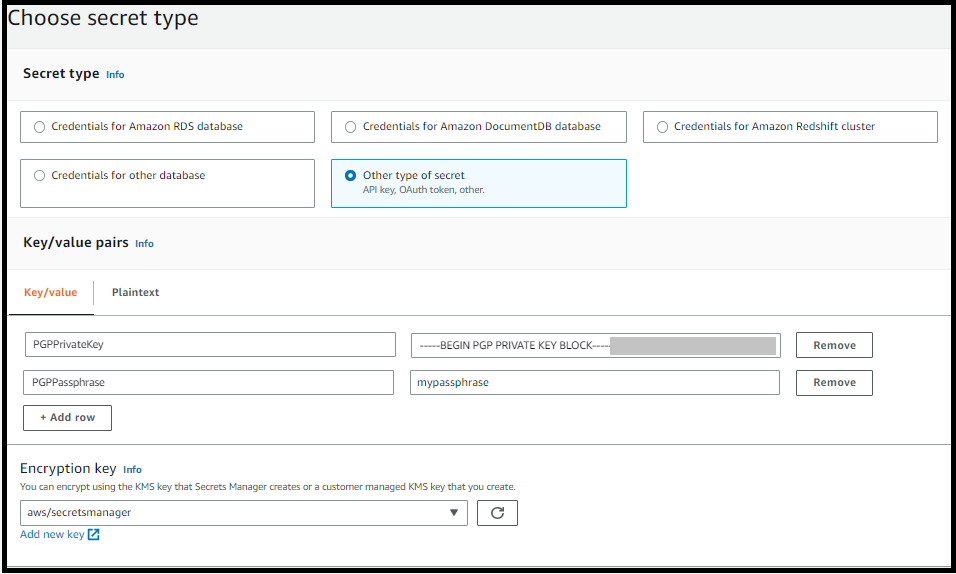
注記
最大 3 セットのキーとパスフレーズを追加できます。2 つ目のセットを追加するには、2 つの新しい行を追加し、キーには
PGPPrivateKey2とPGPPassphrase2を入力し、別のプライベートキーとパスフレーズを貼り付けます。3 番目のセットを追加するには、キー値はPGPPrivateKey3とPGPPassphrase3でなければなりません。 -
-
[次へ] を選択します。
-
[シークレットの設定] ページで、シークレットの名前と説明を入力します。
-
デフォルトキー、つまり Transfer Family のすべてのユーザーが使用できるキーを作成する場合は、
aws/transfer/と入力します。server-id/@pgp-defaultserver-id -
特定の Transfer Family ユーザーが使用するキーを作成する場合は、
aws/transfer/と入力します。server-id/user-nameserver-iduser-nameuser-name
-
-
[次へ] を選択し、[ローテーションの設定] ページのデフォルトを受け入れます。次いで、[次へ] を選択します。
-
[レビュー] ページで [ストア] を選択し、シークレットを作成して保存します。
-
次のスクリーンショットは、特定の Transfer Family サーバのユーザ marymajor の詳細を示している。この例では、3 つのキーとそれに対応するパスフレーズが表示されています。